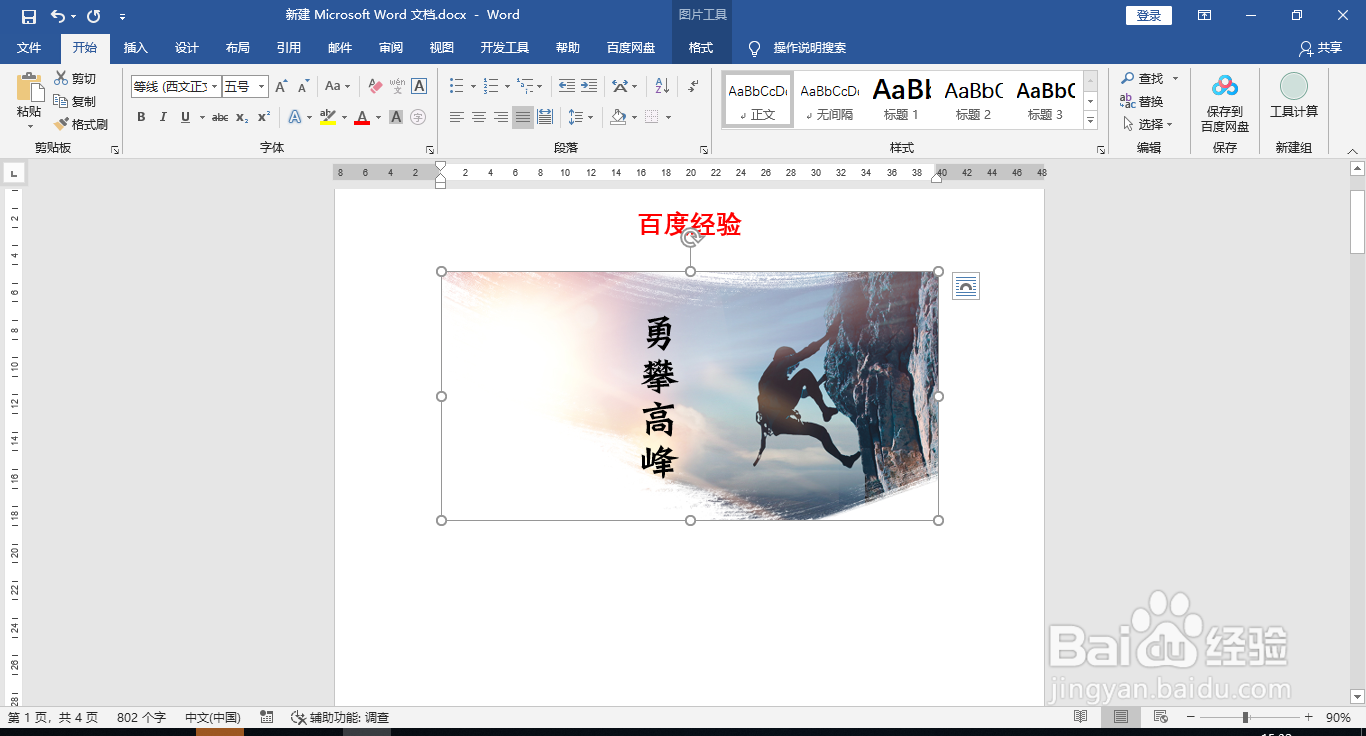word文档在图片上添加说明文字
1、新建wrod文档插入图片素材。
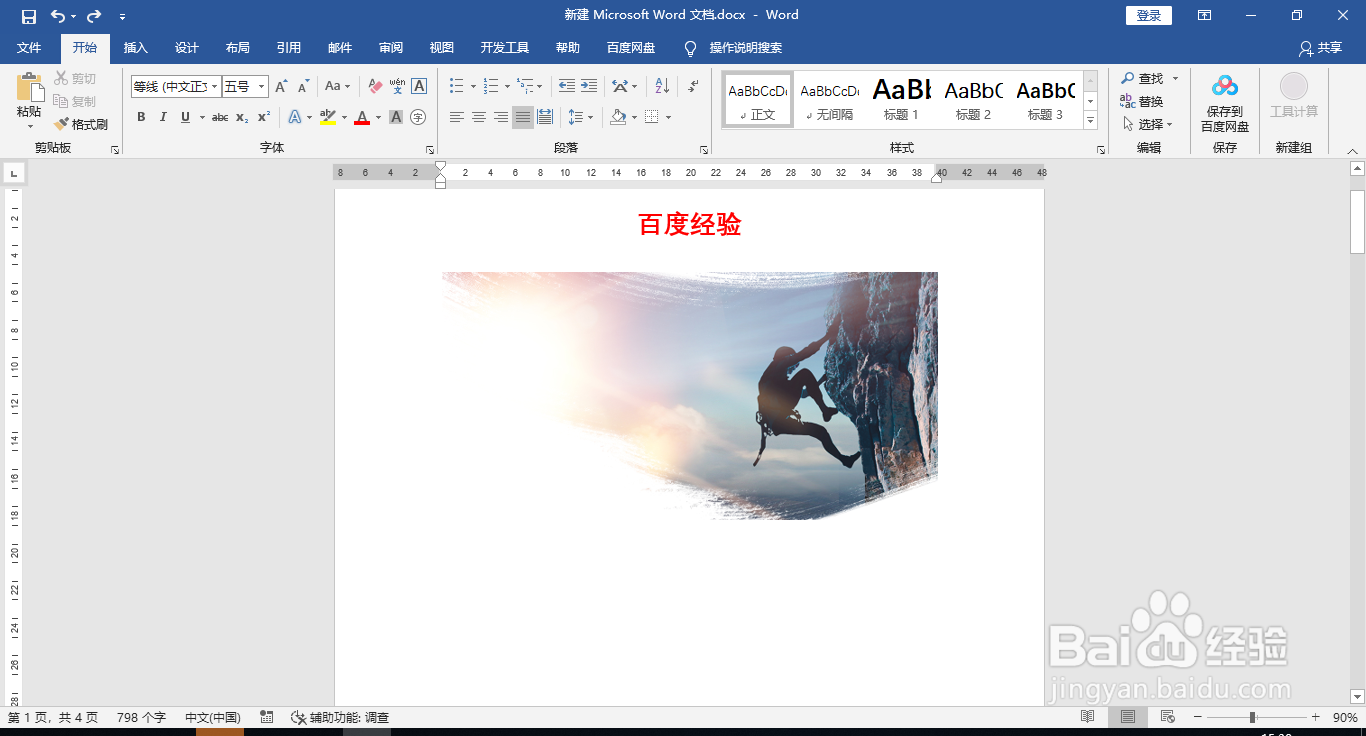
2、点击“插入”-“文本框”-“绘制横排文本框”。
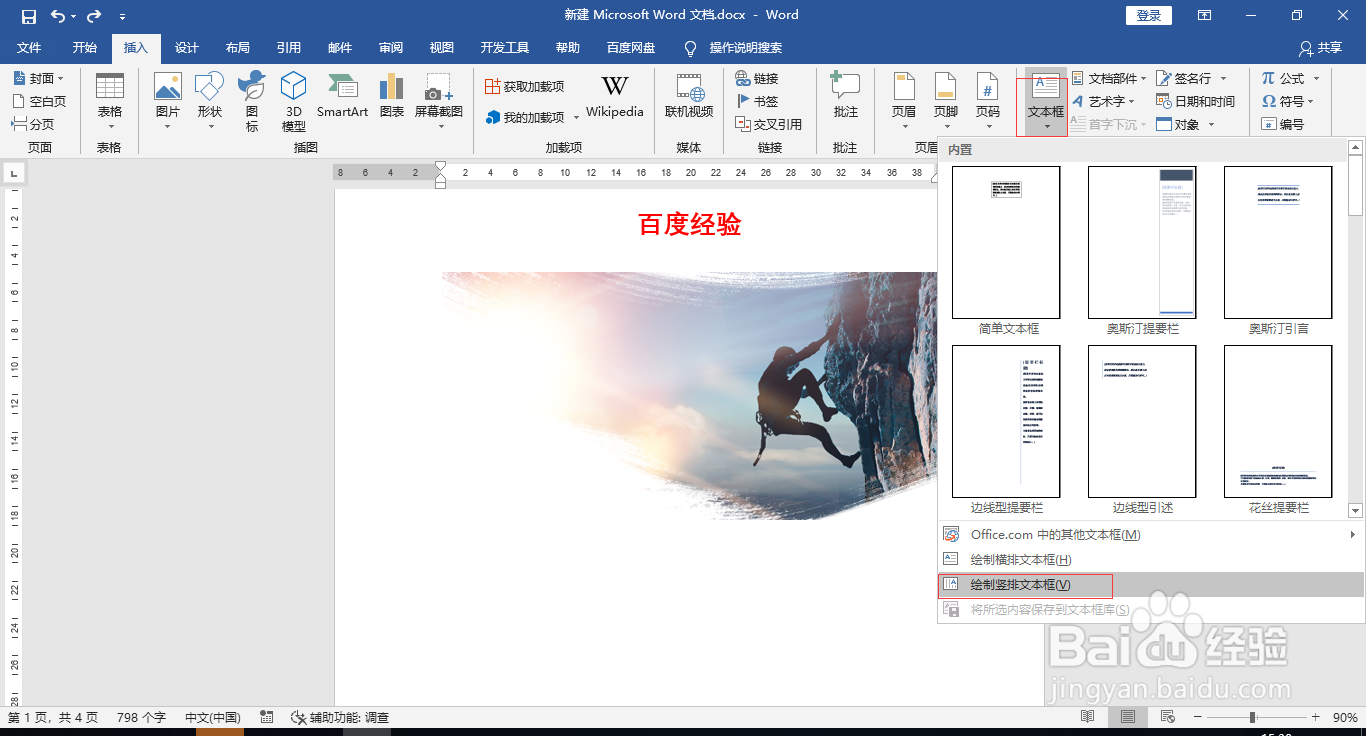
3、鼠标拖动在图片上画一个矩形,输入文字。
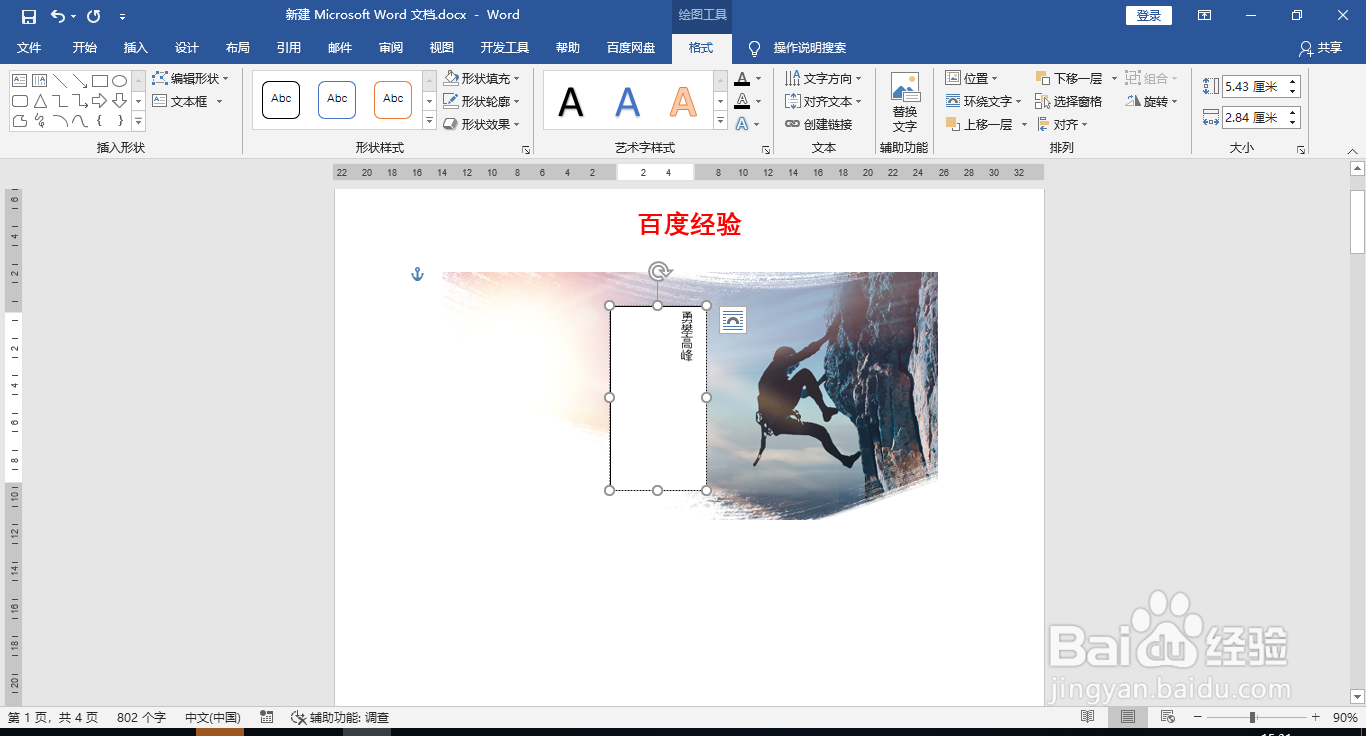
4、选中输入的文字,修改字体和大小。

5、选中文本框,点击“绘图工具”-“格式”,“形状轮廓-无轮廓”去掉边框。

6、形状填充“无填充”去掉背景色。
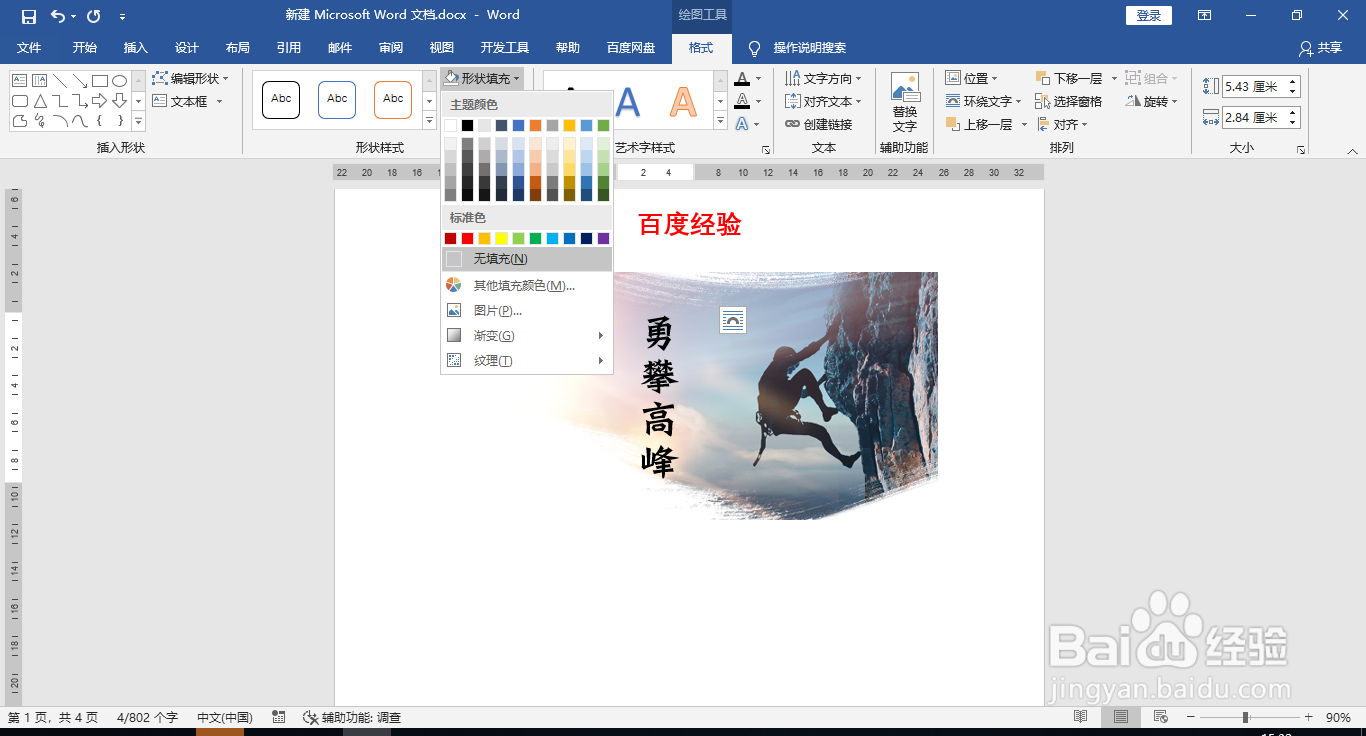
7、这样就给图片添加上文字了。
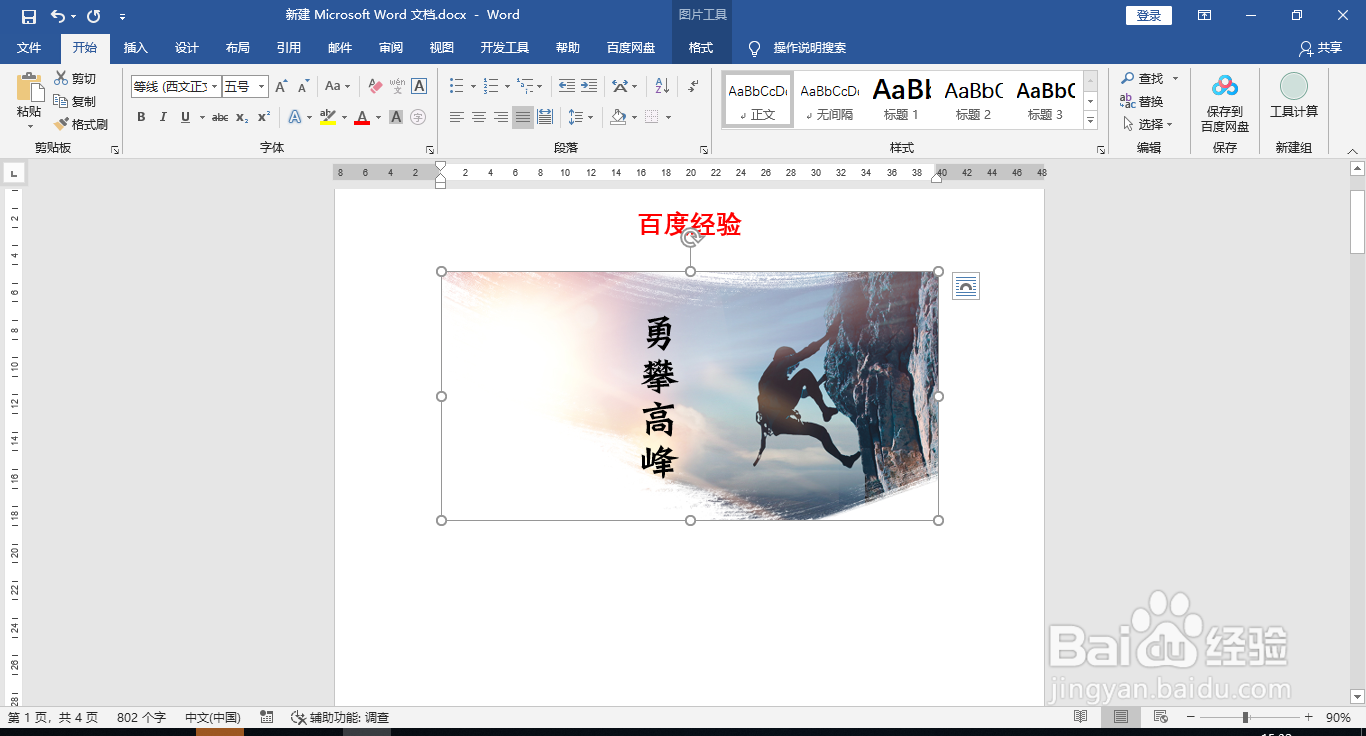
1、新建wrod文档插入图片素材。
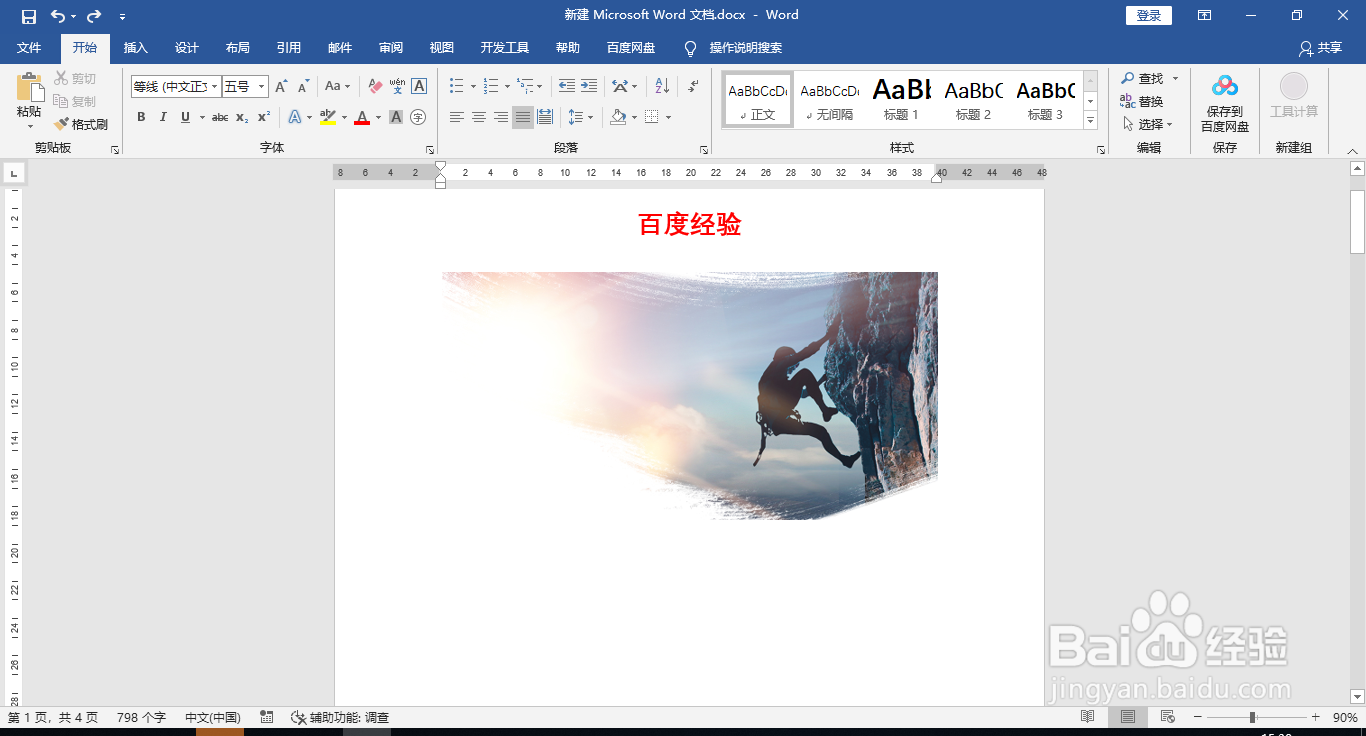
2、点击“插入”-“文本框”-“绘制横排文本框”。
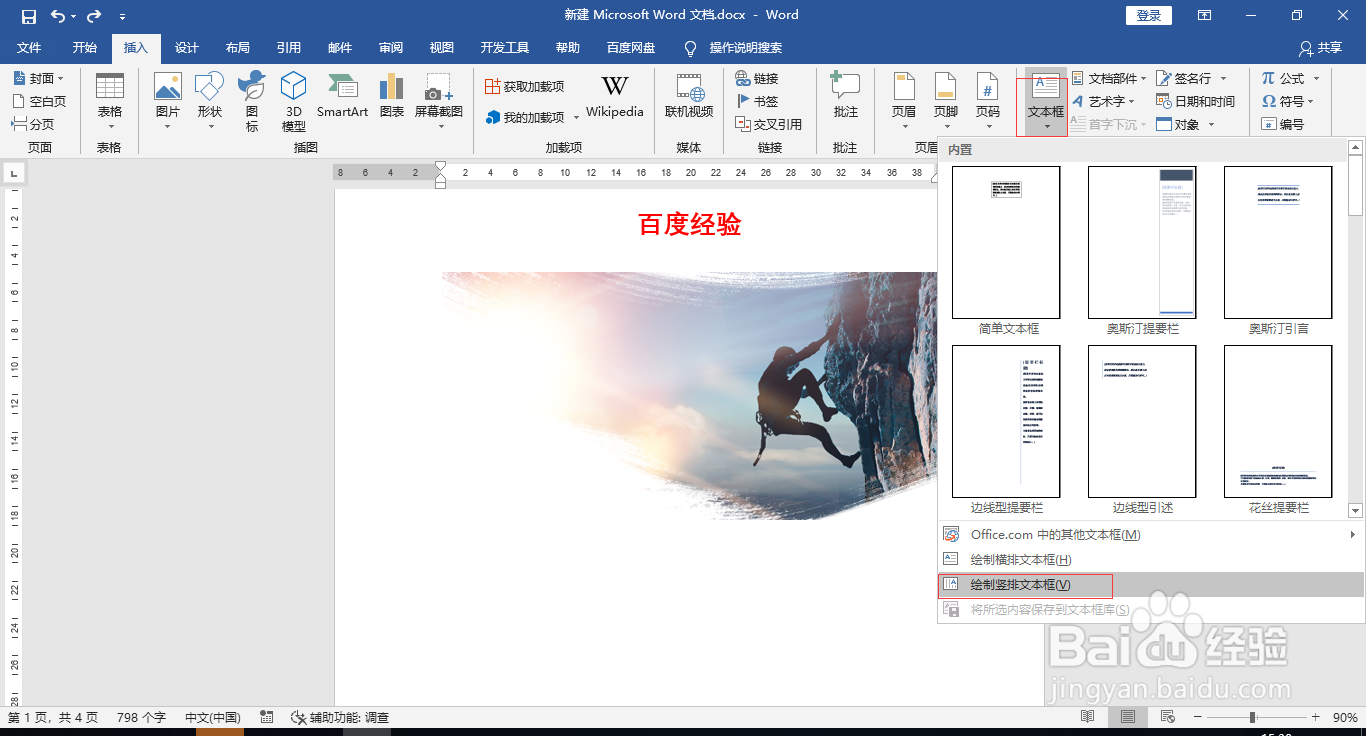
3、鼠标拖动在图片上画一个矩形,输入文字。
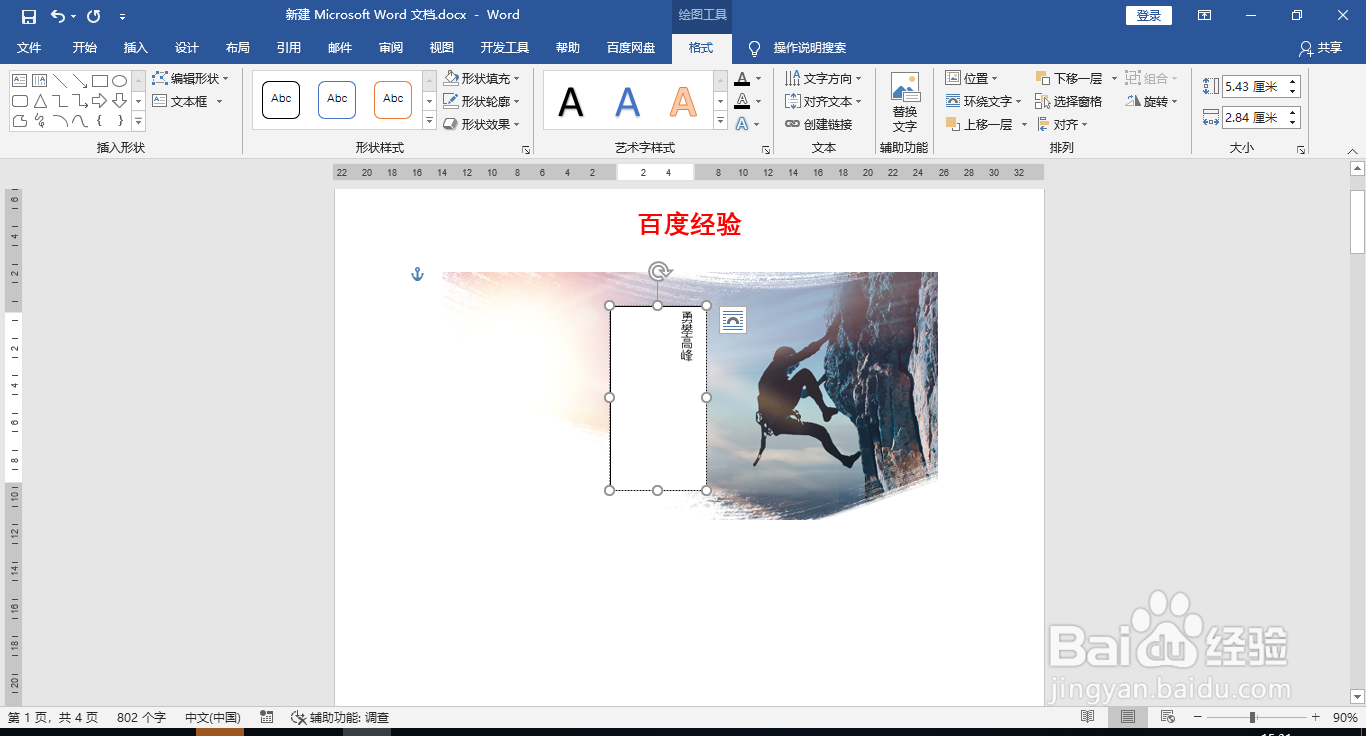
4、选中输入的文字,修改字体和大小。

5、选中文本框,点击“绘图工具”-“格式”,“形状轮廓-无轮廓”去掉边框。

6、形状填充“无填充”去掉背景色。
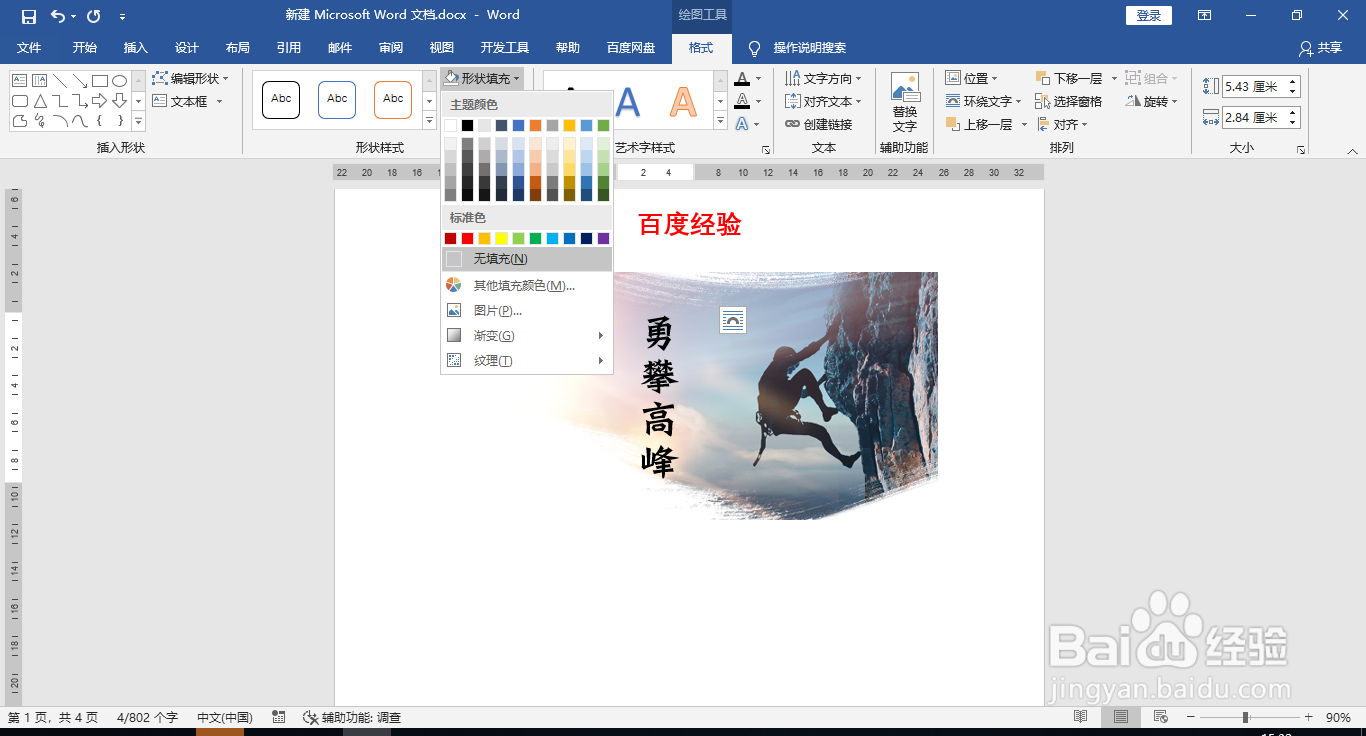
7、这样就给图片添加上文字了。